我們在 Outlook 2013 瀏覽郵件時,通常會開啟讀取窗格,所以只要光棒 (Highlight) 滑到哪一封郵件,那封郵件就會出現在讀取窗格中,而且該郵件自動就會被標示為「已讀取」。不過有許多情況下,我們並不想讓郵件這麼快就被標示為已讀取,這時就可以透過選項設定,讓閱讀郵件時等個幾秒鐘,讓你確認讀取之後再真正標示為「已讀取」,這是個非常實用的選項設定。
我有時候會先快速瀏覽過當天的所有郵件,很快速的掃描一下郵件標題與內文,每封郵件大概只會概覽一秒左右,其實我並沒有閱讀完整郵件,而是只想知道是否有重要的信件要優先處理而已,等有空的時候再來閱讀這些郵件。所以,我在快速瀏覽郵件時,並不想讓 Outlook 2013 幫我把這些尚未閱讀的郵件標示為「已讀取」,這時你可以考慮調整我接下來要提到的這個選項設定:
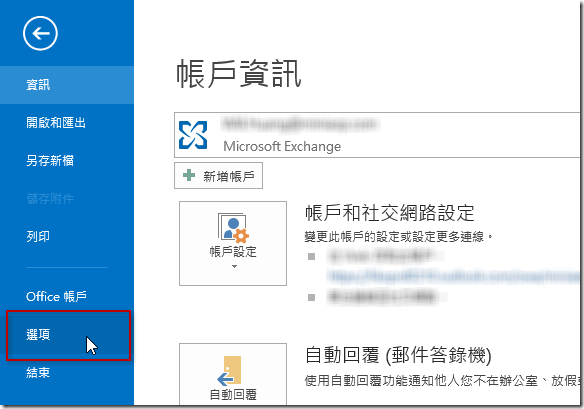
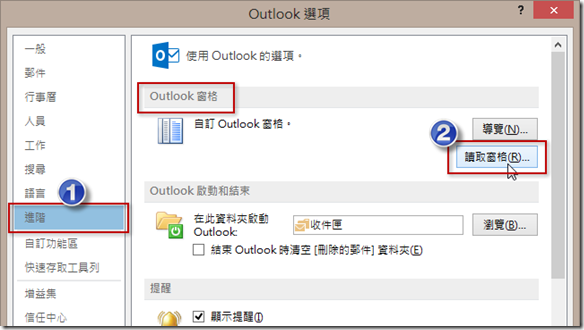
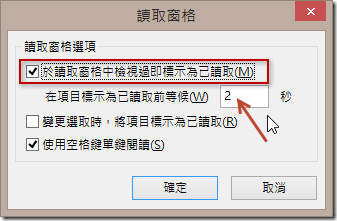
如此一來,郵件讀取不超過 2 秒是不會標示為「已讀取」的,至於時間的長短可以因人而異調整,Outlook 2013 預設是 5 秒鐘,你可以調整的在短一點。
相關連結